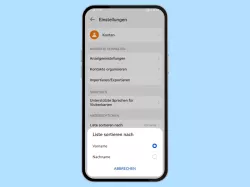Samsung: Einstellungen für Kontakte anpassen
Lege die Einstellungen der Kontakte-App auf dem Samsung-Smartphone fest. Wie es geht, zeigen wir dir hier.
Von Simon Gralki · Veröffentlicht am
Die Kontakte-App auf dem Samsung-Smartphone bietet neben der Kontaktverwaltung auch weitere Einstellungen, um den Standardspeicherort festzulegen oder die Profilbildfreigabe einzustellen, wobei die festgelegten Kontaktfotos auch in anderen Samsung-Apps angezeigt werden. Wo diese Optionen zu finden sind und wie man sie einstellt, zeigen wir hier.
Neben dem Erstellen, Bearbeiten, Verschieben und Speichern von Kontakten spielt auch das Löschen eine wichtigen Rolle, um die Ordnung in der Kontaktliste zu halten und veraltete beziehungsweise nicht aktuelle Einträge im Adressbuch zu entfernen. Da beim Löschen von Kontakten auch mal ein Kontakt aus Versehen gelöscht wird, bietet die Kontakte-App einen Papierkorb, der standardmäßig aktiviert ist. Der Nutzer kann jederzeit Kontakte aus dem Papierkorb wiederherstellen, wenn das Löschen nicht länger als 30 Tage zurückliegt.

Samsung: Anruf-Hintergrund für einzelnen Kontakt einstellen
Du möchtest das Anruferbild auf dem gesamten Display? Hier zeigen wir, wie man den Anrufhintergrund je Kontakt einstellen...
Papierkorb
Damit der Nutzer gelöschte Kontakte auch wiederherstellen kann, gibt es auf dem Samsung-Gerät einen Papierkorb in der Kontakte-App, der standardmäßig aktiv ist, allerdings jederzeit deaktiviert werden kann.
Beim Löschen von Kontakten werden diese zunächst in den Papierkorb verschoben und können innerhalb von 30 Tagen wiederhergestellt werden, bis sie automatisch und endgültig gelöscht werden.
Papierkorb für Kontakte deaktivieren
Unter Android 11 / One UI 3 lässt sich der Papierkorb weder manuell aktivieren noch deaktivieren, sodass er geleert werden musste, um Kontakte sofort vom Gerät zu entfernen.
Mit dem Update auf Android 12 / One UI 4 wurde diese Funktion wieder eingeführt, sodass die manuelle De-/aktivierung des Papierkorbs gegeben ist.
Hinweis: Mit dem Deaktivieren des Papierkorbs werden alle darin befindlichen Kontakte unwiderruflich gelöscht.


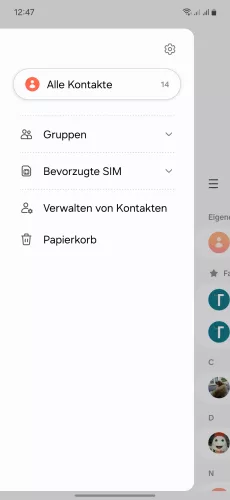


- Öffne die Kontakte-App
- Öffne das Menü
- Öffne die Einstellungen
- Aktiviere oder deaktiviere Papierkorb
- Tippe auf Ausschalten



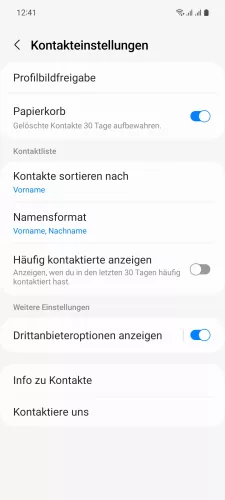

- Öffne die Kontakte-App
- Öffne das Menü
- Tippe auf Einstellungen
- Aktiviere oder deaktiviere Papierkorb
- Tippe auf Ausschalten
Mehrere Kontakte teilen als ...
Werden mehrere Kontakte auf einmal geteilt, werden diese auf dem Samsung-Gerät standardmäßig in eine einzelne Datei (.vcf) zusammengefasst.
Da es hin und wieder zu Problemen bei solchen zusammengefassten Dateien kommen kann und die Kontaktinformationen nicht ausgelesen werden oder vollständig sind, kann festgelegt werden, dass Kontakte einzeln versendet werden sollen.
Hinweis: Diese Funktion ist seit Android 11 - One UI 3 nicht mehr verfügbar. Es werden standardmäßig alle Kontakte als eine VCF-Datei geteilt.

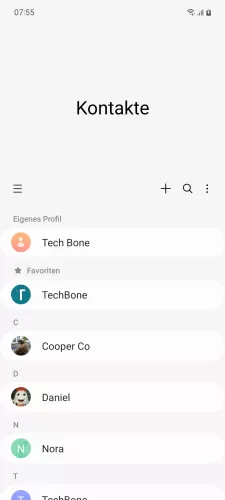
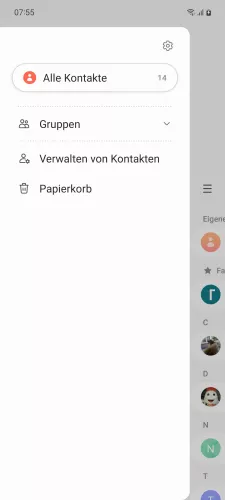
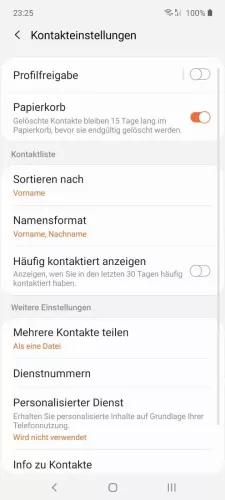

- Öffne die Kontakte-App
- Öffne das Menü
- Öffne die Einstellungen
- Tippe auf Mehrere Kontakte teilen
- Wähle Als eine Datei oder Individuell
Profilfreigabe
Mit einem angemeldeten Samsung-Konto kann über die Kontakte-App das eigene Profil für andere Kontakte freigegeben werden.
Dadurch erhalten Kontakte, die ebenfalls die Profilfreigabe verwenden, auch Benachrichtigungen zu Änderungen am Profil. Über die Kontakte-App kann die Profilfreigabe aktiviert oder deaktiviert werden.
Hinweis: Mit dem Update auf Android 12 - One UI 4 ist nur noch die Profilbildfreigabe möglich.


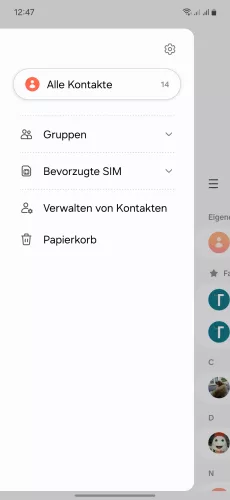
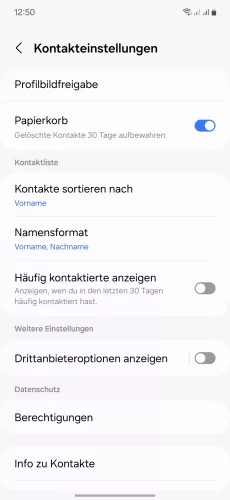

- Öffne die Kontakte-App
- Öffne das Menü
- Öffne die Einstellungen
- Tippe auf Profilbildfreigabe
- Aktiviere oder deaktiviere Profilbildfreigabe



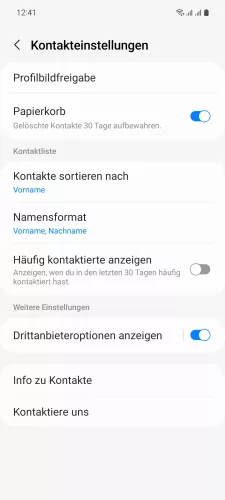

- Öffne die Kontakte-App
- Öffne das Menü
- Tippe auf Einstellungen
- Tippe auf Profilbildfreigabe
- Aktiviere oder deaktiviere Profilbildfreigabe
Speicherort für neue Kontakte
Standardmäßig frägt das Samsung-Gerät vor jedem Erstellen eines neues Kontaktes wo dieser gespeichert werden soll.
Um nicht immer manuell festlegen zu müssen, wo neue Kontakte gespeichert werden sollen, kann der Nutzer den Standardspeicherort bestimmen und kann eine der folgenden Optionen festlegen:
- Samsung Account
- Telefon (interner Speicher)
- SIM 1/2
- Google-Konto
Soll der Speicherort bestehender Kontakte geändert werden, kann die Funktion Kontakte verschieben genutzt werden.
Hinweis: Die Option zum Ändern des standardmäßigen Speicherorts für neue Kontakte ist seit Android 12 - One UI 4 nicht mehr verfügbar.



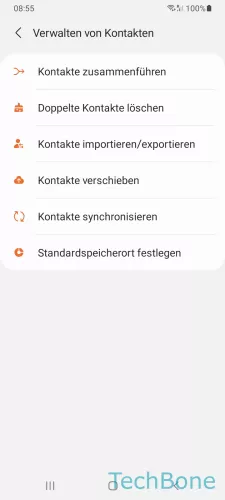

- Öffne die Kontakte-App
- Öffne das Menü
- Tippe auf Verwalten von Kontakten
- Tippe auf Standardspeicherort festlegen
- Wähle ein Konto als Standardspeicherort
Mit dieser Anleitung aus unserem ultimativen Samsung-Guide erklären wir dir die Benutzeroberfläche OneUI Schritt für Schritt.
Häufig gestellte Fragen (FAQ)
Wie kann man den Papierkorb für Kontakte ausschalten?
Der Papierkorb der Kontakte-App kann über die Kontakteinstellungen des Samsung-Geräts aktiviert oder deaktiviert werden.
Bei Deaktivierung des Papierkorbs werden alle dort enthaltenen Daten gelöscht.
Wie kann man den Speicherort für Kontakte festlegen?
Der Standardspeicherort für neue Kontakte kann in der Kontaktverwaltung über die Kontakte-App geändert werden, wobei erwähnt werden muss, dass die Option unter One UI 4 nicht verfügbar ist.